Mit Power Query können Sie eine oder mehrere Spalten einer verknüpften Tabelle aggregieren. So können Sie beispielsweise die Summe der Bestelldetails für jede Bestellung aggregieren.
Datenvorschau der Tabelle "Orders" im Northwind OData-Feed
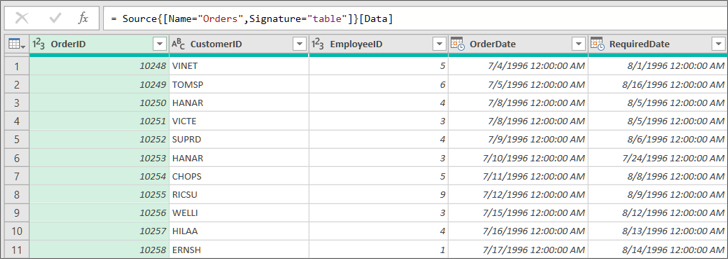
In diesem Beispiel aggregieren Sie die spalte Order_Details aus der Tabelle Northwind Orders. Die Daten werden aus dem Beispielfeed Northwind OData importiert.
-
Wählen Sie in Excel Start > Neue Quelle > Andere Quellen > Aus OData-Feed aus.
-
Geben Sie im Dialogfeld OData-Feed die URL für den Northwind-OData-Feed ein.
http://services.odata.org/northwind/northwind.svc
-
Wählen Sie OK aus.
-
Wählen Sie im Bereich Navigator im linken Bereich die Tabelle Orders aus, die Daten werden auf der rechten Seite in der Vorschau angezeigt, und wählen Sie dann Daten transformieren aus.
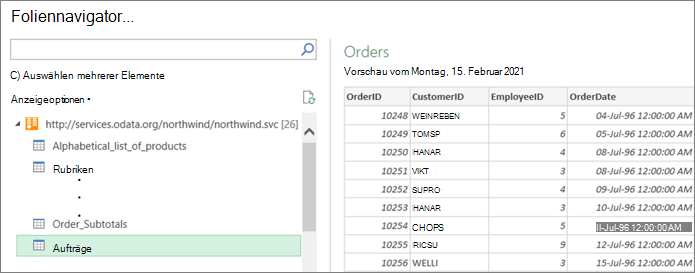
Die Power Query-Editor wird angezeigt.
-
Scrollen Sie in der Datenvorschau nach rechts, und klicken Sie auf das Erweiterungssymbol (

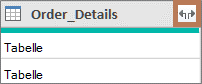
Weitere Informationen finden Sie unter Arbeiten mit einer strukturierten Listen-, Datensatz- oder Tabellenspalte. -
In der Dropdownliste Tabellenspalte:
-
Wählen Sie die Option Aggregieren aus.
-
Zeigen Sie auf ein Aggregatfunktionselement, z. B . Aggregate von UnitPrice.
-
Wählen Sie in der Dropdownliste der Aggregatfunktion eine oder mehrere Aggregatfunktionen aus. Beispielsweise Summe und Mittelwert.
-
-
Wählen Sie OK aus.
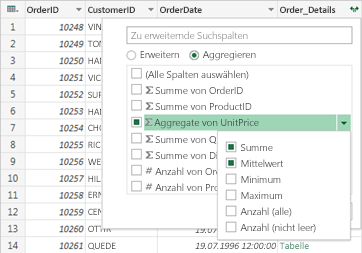
Result
Power Query erweitert die spalte Order_Details und ersetzt die Spalte durch die Summe von UnitPrice und den Average of UnitPrice.
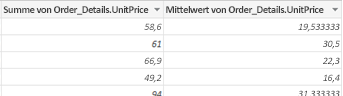
Wenn Sie eine strukturierte Spalte wie Table erweitern, fragen Sie sich möglicherweise, woher sie stammt. Um dies herauszufinden, können Sie eine Vorschau der verknüpften Tabelle in der externen Datenquelle anzeigen.
-
Wählen Sie im Bereich Abfrageeinstellungen unter Angewendete Schrittedie Option Quelle und dann das Symbol Einstellungen

-
Wählen Sie Start > Zuletzt verwendete Quellen aus, und wählen Sie dann die Datenquelle aus der Liste aus, die der Datenquelle entspricht, die Sie sich in Schritt 1 notieren haben. Das Dialogfeld Navigator wird angezeigt.
-
Standardmäßig wird die Liste aller Tabellen aus der Datenquelle im linken Bereich angezeigt. Wählen Sie die zugehörige Tabelle aus, um eine Vorschau der Daten im rechten Bereich anzuzeigen. Der Name der strukturierten Spalte ist der Name der verknüpften Tabelle. Wählen Sie in diesem Beispiel Order_Details aus.
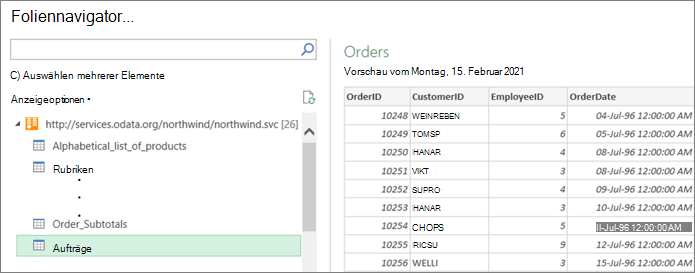
Standardmäßig können Sie alle Tabellen anzeigen und eine Vorschau anzeigen. Sie können jedoch Anzeigeoptionen auswählen, um nur ausgewählte Elemente zu aktivieren oder zu deaktivieren, und Datenvorschau aktivieren , um die Anzeige nach Ihren Wünschen anzupassen.










